Chromebook을 별도의 화면이나 TV에 연결하는 방법

Chrome OS는 사용자가 Chromebook을 별도의 화면이나 TV에 연결할 수 있는 다양한 방법을 지원합니다.
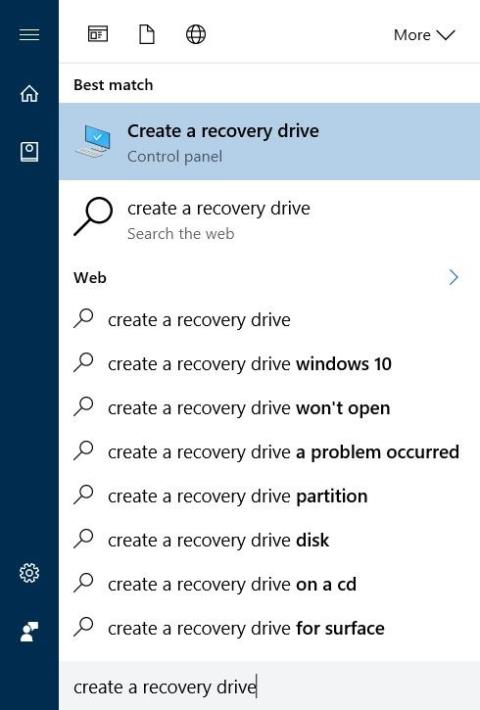
복구 파티션은 컴퓨터의 하드 드라이브나 SSD에 있는 별도의 파티션으로, 시스템 오류가 발생할 경우 운영 체제를 복원하거나 다시 설치하는 데 사용됩니다.
그러나 Windows 10을 시작하면 사용자는 복구 파티션의 도움 없이 시스템을 다시 설치하거나 재설정할 수 있으므로 Windows 10 사용자는 복구 파티션을 삭제하여 드라이브 공간을 확보할 수 있습니다.
1. 복구 파티션이란 무엇입니까?
복구 파티션은 컴퓨터의 하드 드라이브나 SSD에 있는 별도의 파티션으로, 시스템 오류가 발생할 경우 운영 체제를 복원하거나 다시 설치하는 데 사용됩니다.
복구 파티션은 Windows 10을 복원하거나 Windows 10 설정을 공장 초기화하려는 경우 매우 유용합니다.
그러나 Windows 10을 시작하면 사용자는 복구 파티션의 도움 없이 시스템을 다시 설치하거나 재설정할 수 있으므로 Windows 10 사용자는 복구 파티션을 삭제하여 드라이브 공간을 확보할 수 있습니다.
Windows 10에서는 USB 복구 드라이브를 만들고 필요한 경우 이 USB 복구 드라이브를 사용하여 컴퓨터를 복원할 수 있습니다.
복구 파티션을 삭제하는 것은 그리 어렵지 않습니다. 다음은 Windows 10에서 복구 파티션을 삭제하기 위해 적용할 수 있는 몇 가지 방법입니다.
2. Windows 10에서 복구 파티션 삭제
중요 사항: 이 방법은 OEM 복구 파티션에만 적용됩니다.
Windows 10에서는 사용자가 USB 복구 드라이브를 만들지 않고 시스템의 기존 복구 파티션을 삭제할 수 없습니다. 실제로 새 복구 드라이브를 생성한 후에만 복구 파티션에 액세스하고 삭제할 수 있습니다.
1 단계:
최소 8GB 용량의 USB 드라이브를 사용한 다음 USB 드라이브를 Windows 10 컴퓨터에 연결하고 프로세스 중에 USB 드라이브의 모든 데이터가 삭제되므로 모든 데이터를 안전한 위치에 백업하세요. 복구 드라이브를 만드세요.
위에서 언급한 LuckyTemplates에서는 Windows 10에서는 사용자가 USB 복구 드라이브를 만들지 않고 복구 파티션을 삭제할 수 없습니다.
2 단계:
시작 메뉴의 검색 상자 또는 작업 표시줄의 검색 상자에 복구 드라이브 만들기를 입력 한 다음 Enter 키를 눌러 복구 드라이브 마법사를 엽니다.
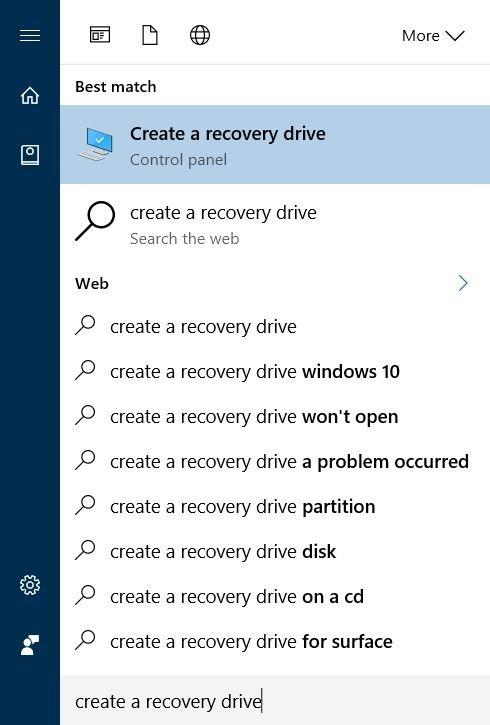
3단계:
복구 드라이브 창에서 복구 드라이브에 시스템 파일 백업 옵션을 선택한 후 다음 을 클릭합니다 .
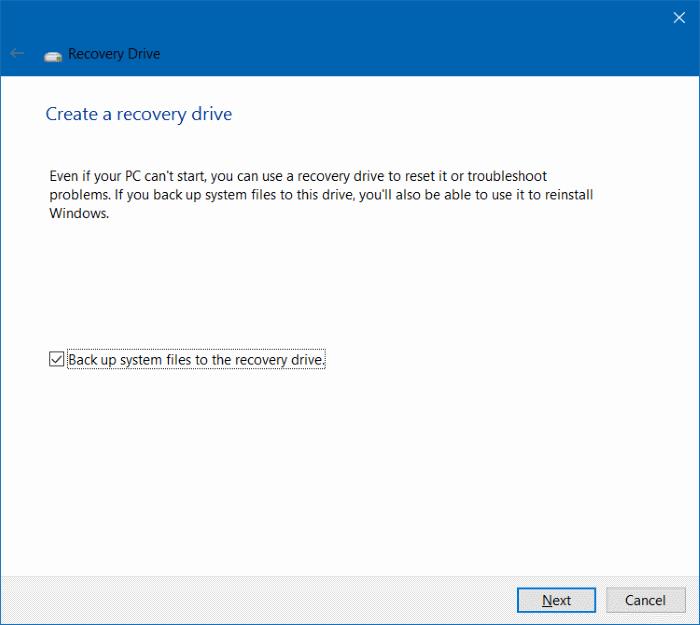
4단계:
몇 초 정도 기다리면 화면에 아래와 같은 창이 표시됩니다. 여기에서 복구 드라이브를 만드는 데 사용할 USB 드라이브를 선택하세요.
메모:
복구 드라이브를 만드는 과정에서 USB 드라이브의 데이터가 지워지므로 USB 드라이브의 모든 데이터를 안전한 위치에 백업하세요.
USB 드라이브를 선택한 후 다음을 클릭하여 계속합니다.
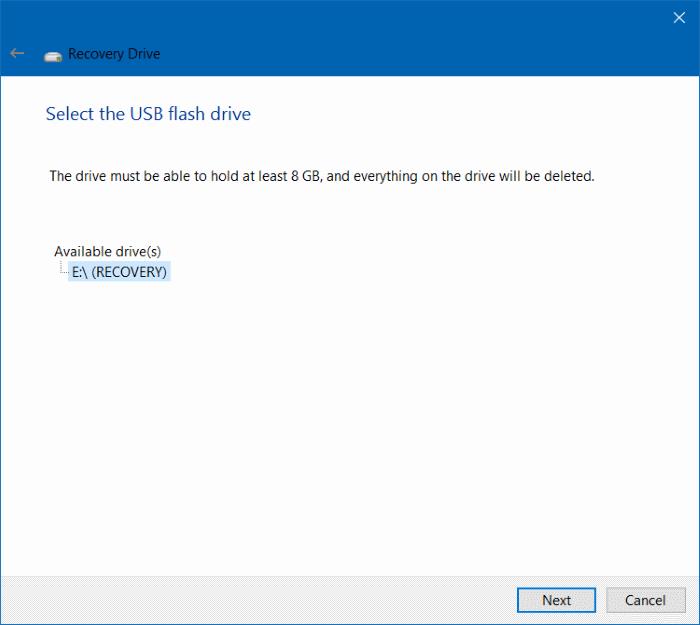
5단계:
이제 화면에 다음 메시지가 표시됩니다. “드라이브의 모든 내용이 삭제됩니다. 이 드라이브에 개인 파일이 있으면 파일을 백업했는지 확인하세요.”
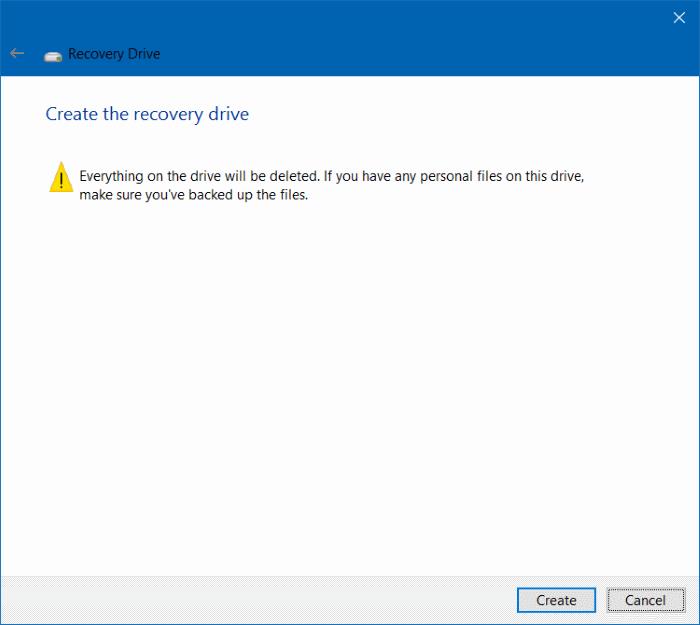
Windows 10에서 복구 드라이브를 생성하는 프로세스를 시작하려면 생성 버튼을 클릭하기만 하면 됩니다 . 이 프로세스는 시간이 오래 걸리므로 인내심을 가지고 기다려야 합니다.
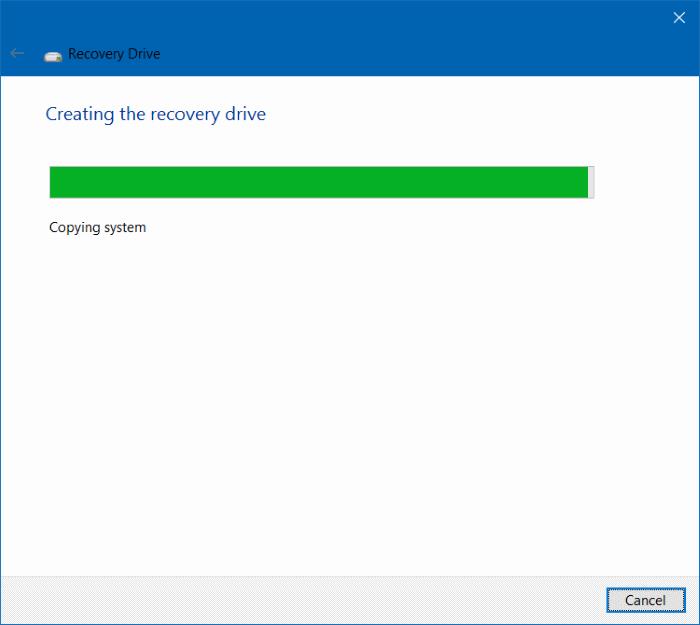
6단계:
프로세스가 완료되면 PC에서 복구 파티션 삭제 링크가 표시됩니다. Windows 10에서 복구 파티션을 삭제하려면 PC에서 복구 파티션 삭제 링크를 클릭 한 다음 삭제 를 클릭합니다 .
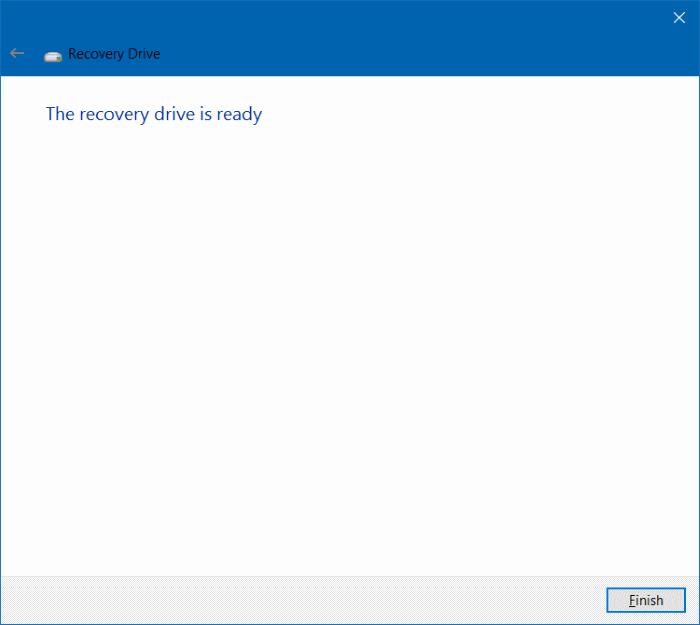
그러나 많은 Windows 10 컴퓨터에서는 PC에서 복구 파티션 삭제 링크 가 화면에 나타나지 않으면 타사 도구의 지원을 사용하여 솔루션을 적용할 수 있습니다. LuckyTemplates에서 이에 대해 언급합니다. 아래 3부.
2. Windows 10에서 450MB 복구 파티션 삭제
아시다시피 Windows 10은 Windows 10을 설치하거나 이전 버전을 Windows 10으로 업그레이드하는 과정에서 450MB의 복구 파티션(복구 파티션)을 생성합니다.
Windows 10에서 생성된 450MB 복구 파티션을 사용하면 시스템 오류가 발생할 경우 사용자가 Windows 복구 환경으로 부팅할 수 있습니다. Windows 복구 환경으로 부팅되면 사용자는 이전에 생성된 복원 지점 이나 시스템 이미지를 사용하여 오류를 수정하고 Windows 컴퓨터를 복원할 수 있습니다.
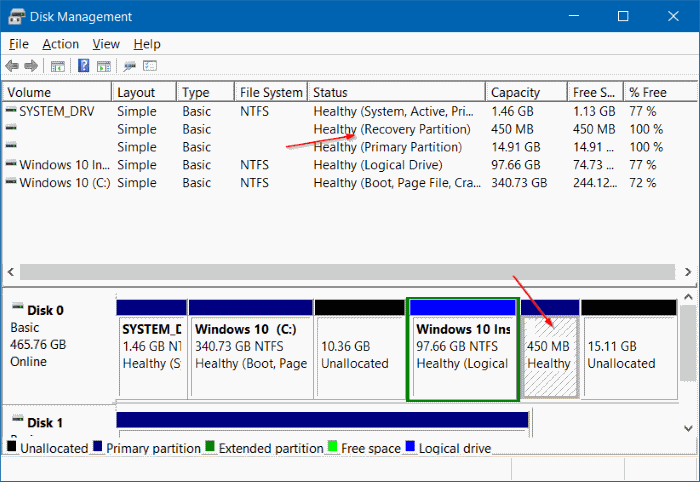
450MB 복구 파티션을 삭제해야 합니까?
HDD 또는 SSD에 여유 공간이 많은 경우 450MB 복구 파티션을 삭제하지 않는 것이 좋습니다. 또한 컴퓨터에 여유 공간이 거의 없는 경우 450MB 복구 파티션을 삭제하는 것은 의미가 없습니다. 실제로 Windows 10에서는 다운로드 폴더를 삭제하거나 사용하지 않는 프로그램, 응용 프로그램, 소프트웨어를 제거하거나 임시 파일을 삭제하여 450MB를 확보할 수 있습니다.
그리고 한 가지 더 알아두셔야 할 점은 450MB 복구 파티션을 삭제하면 Windows 복구 옵션을 사용할 수 없다는 것입니다. 즉, 450MB 복구 파티션을 삭제하면 복구 환경에서 컴퓨터를 시작하여 Windows 10 설치 오류를 수정할 수 없습니다.
그러나 원하는 경우 복구 파티션을 삭제할 수 있습니다.
경고: 나쁜 상황이 발생하지 않도록 450MB 복구 파티션을 삭제하기 전에 모든 데이터를 안전한 위치에 백업하는 것이 좋습니다.
Windows 10에서 450MB 복구 파티션을 삭제하는 단계:
Windows 10에서 450MB 복구 파티션을 삭제하려면 다음 단계를 따르십시오.
1 단계:
관리자에서 명령 프롬프트를 엽니다. 이렇게 하려면 작업 표시줄 왼쪽 하단에 있는 시작 버튼을 마우스 오른쪽 버튼으로 클릭한 다음 명령 프롬프트(관리자) 를 클릭하세요 .
사용자 계정 컨트롤 알림 창이 화면에 나타나면 예 를 클릭하세요 .
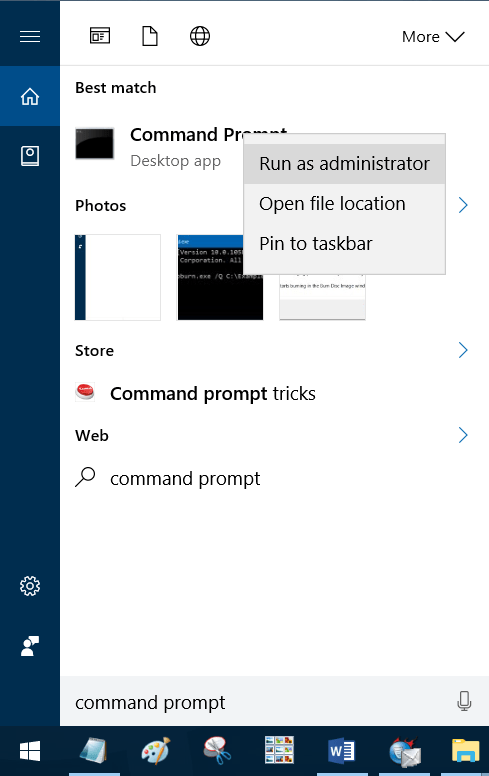
2 단계:
명령 프롬프트 창에서 아래의 각 명령을 입력하고, 각 명령 다음에 Enter를 눌러 각 명령을 하나씩 실행합니다.
디스크파트
엔터 키를 치시오
디스크 나열
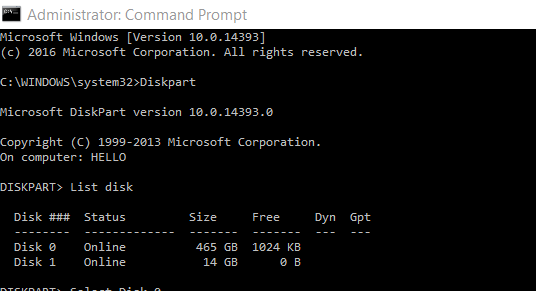
이동식 하드 드라이브(USB 드라이브 등)를 포함하여 Windows 컴퓨터에 연결된 모든 드라이브를 표시하는 디스크 목록 명령입니다. 따라서 삭제하려는 복구 파티션을 포함하여 하드웨어 디스크 번호/SSD를 주의 깊게 기록해 두십시오. 일반적으로 HDD/SSD가 1개만 있는 경우 디스크 번호는 0입니다.
3단계:
그런 다음 명령 프롬프트 창에 아래의 각 명령을 입력하고 각 명령이 끝나면 Enter 키를 눌러 각 명령을 하나씩 실행합니다.
디스크 n 선택
위 명령에서 "n"을 복구 파티션이 포함된 HDD/SSD의 디스크 번호로 바꾸십시오.
볼륨 나열
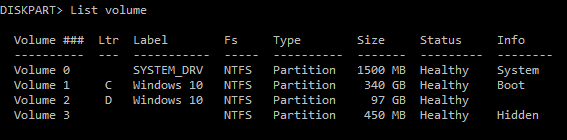
위 명령은 복구 파티션을 포함하여 선택한 드라이브의 모든 파티션을 표시합니다.
볼륨 n 선택
"n"을 삭제하려는 복구 파티션의 볼륨 번호로 바꾸십시오.
파티션 크기를 보면 복구 파티션을 쉽게 식별할 수 있습니다. Windows 10의 복구 파티션 크기는 450MB입니다.
볼륨 삭제
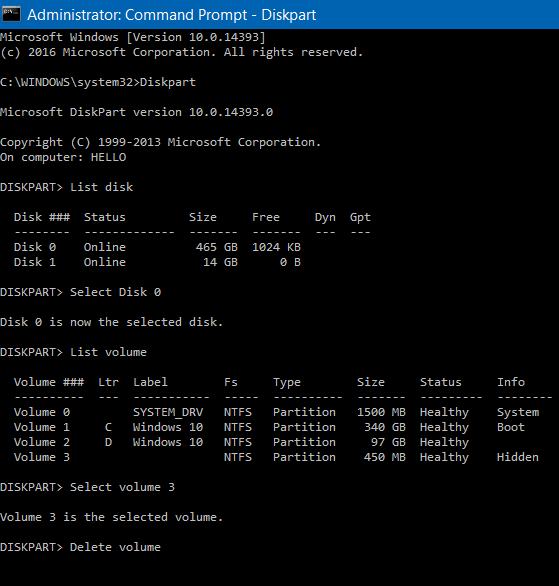
위 명령은 Windows 10 컴퓨터에서 선택한 복구 파티션을 삭제합니다. 오류가 발생하는 경우 관리자에서 명령 프롬프트를 실행하지 않았기 때문일 수 있습니다.
또한 세 번째 도구를 사용하여 Windows 10에서 450MB 복구 파티션을 삭제할 수도 있습니다.
3. 세 번째 도구를 사용하여 Windows 10에서 복구 파티션 및 450MB 복구 파티션을 삭제합니다.
시스템 드라이브를 삭제하기 전에 Windows 10 컴퓨터에서 시스템 이미지를 생성하거나 모든 데이터를 휴대용 하드 드라이브(예: USB 드라이브...)에 백업하는 것이 좋습니다. 컴퓨터가 시작되지 않을 수 있기 때문입니다. .
이 두 번째 솔루션에서는 세 번째 애플리케이션인 MiniTool Partition Wizard Free의 지원을 사용하여 Windows 10 컴퓨터에서 복구 파티션을 삭제합니다.
1 단계:
MiniTool Partition Wizard Free를 컴퓨터에 다운로드하고 설치하세요.
MiniTool Partition Wizard Free를 컴퓨터에 다운로드하고 여기에 설치하십시오 .
2 단계:
설치가 완료되면 MiniTool Partition Wizard Free를 엽니다.
3단계:
복구 파티션을 마우스 오른쪽 버튼으로 클릭한 다음 삭제 를 클릭합니다 .
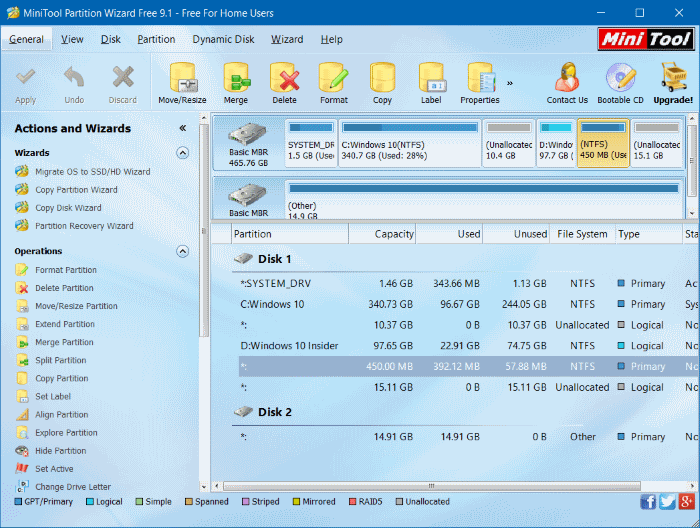
4단계:
마지막으로 적용을 클릭하여 복구 파티션을 삭제하고 드라이브 공간을 확보하세요.
5단계:
마우스 오른쪽 버튼을 클릭하고 생성을 선택한 후 화면의 지시에 따라 새 드라이브를 생성할 수 있습니다 .
아래 기사를 더 참조하세요.
행운을 빌어요!
Chrome OS는 사용자가 Chromebook을 별도의 화면이나 TV에 연결할 수 있는 다양한 방법을 지원합니다.
iTop Data Recovery는 Windows 컴퓨터에서 삭제된 데이터를 복구하는 데 도움이 되는 소프트웨어입니다. 이 가이드에서는 iTop Data Recovery 사용 방법에 대해 자세히 설명합니다.
느린 PC와 Mac의 속도를 높이고 유지 관리하는 방법과 Cleaner One Pro와 같은 유용한 도구를 알아보세요.
MSIX는 LOB 애플리케이션부터 Microsoft Store, Store for Business 또는 기타 방법을 통해 배포되는 애플리케이션까지 지원하는 크로스 플랫폼 설치 관리자입니다.
컴퓨터 키보드가 작동을 멈춘 경우, 마우스나 터치 스크린을 사용하여 Windows에 로그인하는 방법을 알아보세요.
다행히 AMD Ryzen 프로세서를 실행하는 Windows 컴퓨터 사용자는 Ryzen Master를 사용하여 BIOS를 건드리지 않고도 RAM을 쉽게 오버클럭할 수 있습니다.
Microsoft Edge 브라우저는 명령 프롬프트와 같은 명령줄 도구에서 열 수 있도록 지원합니다. 명령줄에서 Edge 브라우저를 실행하는 방법과 URL을 여는 명령을 알아보세요.
이것은 컴퓨터에 가상 드라이브를 생성하는 많은 소프트웨어 중 5개입니다. 가상 드라이브 생성 소프트웨어를 통해 효율적으로 파일을 관리해 보세요.
Microsoft의 공식 Surface 하드웨어 테스트 도구인 Surface Diagnostic Toolkit을 Windows Store에서 다운로드하여 배터리 문제 해결 등의 필수 정보를 찾으세요.
바이러스가 USB 드라이브를 공격하면 USB 드라이브의 모든 데이터를 "먹거나" 숨길 수 있습니다. USB 드라이브의 숨겨진 파일과 폴더를 표시하는 방법은 LuckyTemplates의 아래 기사를 참조하세요.








